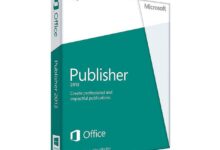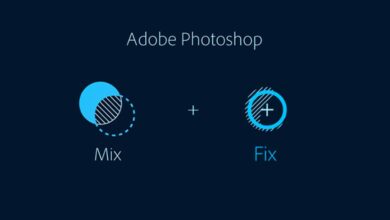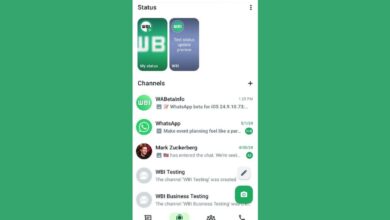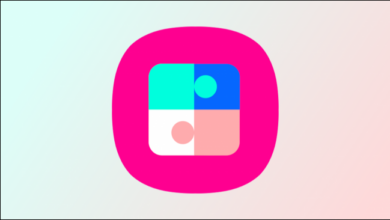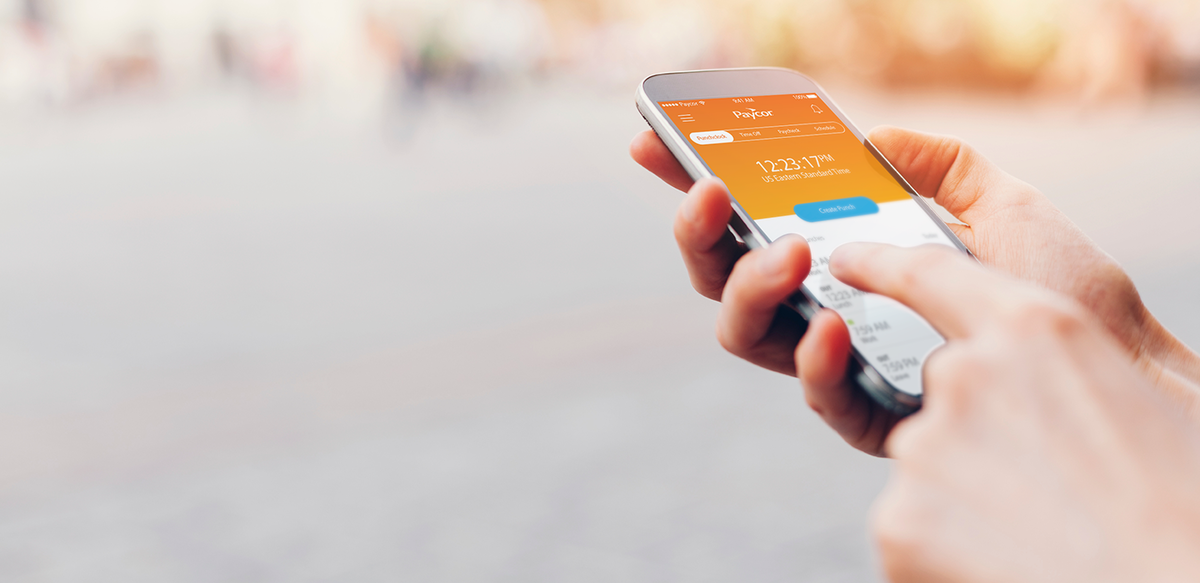4 طرق لإصلاح مشكلات تطبيق متجر مايكروسوفت

4 طرق لإصلاح مشكلات تطبيق متجر مايكروسوفت ، يتيح لك تطبيق متجر مايكروسوفت تنزيل وتثبيت التطبيقات بسهولة في حاسبك. وذلك دون الحاجة إلى البحث في المتاجر الخارجية التي قد تحتوي على تطبيقات ضارة تسرق معلوماتك أو تؤثر في عمل الحاسب.
إقرأ المزيد: واتساب على وشك الحصول على ثلاث ميزات جديدة بما في ذلك “إخفاء نفسك”
ومع ذلك قد تجد في بعض الأحيان مشاكل في تنزيل التطبيقات، مما يتطلب منك البحث عن طرق لإصلاحها.
إصلاح مشكلات تطبيق متجر مايكروسوفت
التحقق من اتصال الإنترنت
تحتاج إلى اتصال إنترنت ثابت لتنزيل التطبيقات من متجر مايكروسوفت. نتيجة لذلك فإن أول شيء عليك فعله هو التأكد من أن اتصال الإنترنت مستقر وثابت. ويمكنك أيضًا إعادة تعيين جهاز التوجيه أو إعادة تشغيله لتحديث الاتصال.
تكوين إعدادات التاريخ والوقت
قد تجد أحيانًا أن مشكلة عدم تنزيل التطبيقات تعود إلى أن إعدادات الوقت والتاريخ في حاسبك غير متوافقة. ويحدث هذا عادةً لأن بعض التطبيقات التي تحاول تنزيلها متاحة في مناطق جغرافية محددة فقط.
نتيجة لذلك إذا كانت إعدادات الوقت والتاريخ مخصصة للمناطق التي لا يتوفر فيها التطبيق الذي تحاول تنزيله، فمن المحتمل أن تواجه مشكلة في تنزيل التطبيق.
إعادة تعيين تطبيق متجر مايكروسوفت
إحدى أفضل الطرق لإصلاح مشكلة عدم تنزيل التطبيقات هي إعادة تعيينه. ويؤدي هذا إلى إعادة تثبيت التطبيق وإعادته إلى إعداداته الافتراضية. ويساعد هذا أيضًا في حل المشكلات الأخرى في المتجر.
وللقيام بذلك اتبع الخطوات التالية:
- اضغط على زر ابدأ ثم حدد خيار الإعدادات من القائمة التي تظهر لك.
- في النافذة التي تظهر لك اضغط على تبويب التطبيقات.
- ضمن قسم التطبيقات والميزات اضغط على تطبيق متجر مايكروسوفت.
- اضغط على خيار خيارات متقدمة بالأسفل.
- في النافذة التالية، قم بالتمرير للأسفل ثم اضغط على خيار إعادة تعيين.
- بمجرد الانتهاء أغلق نافذة الإعدادات ثم أعد تشغيل الحاسب.
تشغيل أداة مستكشف أخطاء تطبيقات متجر مايكروسوفت
تتيح لك أداة استكشاف الأخطاء وإصلاحها في حاسب ويندوز 10 حل الكثير من مشكلات الأداء. ومن ضمنها مشكلة عدم تنزيل التطبيقات من المتجر. وللقيام بذلك اتبع الخطوات التالية:
- اضغط على زر ابدأ ثم حدد خيار الإعدادات من القائمة.
- في نافذة الإعدادات اضغط على تبويب التحديث والأمان.
- اضغط على خيار استكشاف الأخطاء في الجهة اليسرى.
- في الجهة اليمنى اضغط على رابط استكشاف الأخطاء الإضافية.
- في النافذة التالية قم بالتمرير إلى الأسفل ثم اضغط على متجر تطبيقات مايكروسوفت.
- اضغط على خيار تشغيل مستكشف الأخطاء وإصلاحها بالأسفل.
- اتبع التعليمات التي تظهر على الشاشة لإنهاء العملية.